
Съдържание
- Как да проверите какъв GPU използвате?
- Недостатъци на използването на интегриран графичен процесор
- Как да разберете вашата графична карта Intel?
- Как да актуализирате драйверите на Intel GPU?
Днес има три графични карти, които потребителят на компютър може да използва: NVIDIA, AMD и Intel карти. Ако се чудите как да актуализирате драйверите на Intel GPU или ако искате да знаете дали използвате такъв, тази статия трябва да ви помогне.
Как да проверите какъв GPU използвате?
Графичните карти NVIDIA и AMD са отделни хардуерни компоненти, които обикновено се добавят към компютър за увеличаване на мощността за обработка на графики. Те могат да работят независимо дали компютърът се захранва от процесор Intel.
Много лаптопи и компютри от нисък клас, които имат процесори на Intel, обикновено използват прикачения Intel GPU. Наричан още Интегрирана графична карта, този вграден графичен процесор автоматично се замества от карта NVIDIA или AMD, ако използвате такава. Това означава, че няма да се използва от системата, след като установи, че има графична карта NVIDIA или AMD, която сте свързали към дънната платка.
Графичната карта на Intel обикновено е достатъчна, ако правите само следното:
- уеб сърфиране,
- музикален стрийминг
- видео стрийминг
- играе някои игри.
Да, добре сте прочели! Някои игри, които не изискват графично интензивни задачи, могат да работят добре с интегрирана графична карта Intel.
Освен ако не изберете да играете игри като Microsoft Flight Simulator 2020 или не редактирате видео, интегрираната карта на Intel е за вас.
Под „интегриран“ имаме предвид, че графичният процесор е част от процесора или централния процесор. Достъпните лаптопи и компютри обикновено не се доставят със специални или дискретни карти NVIDIA или AMD, за да се намалят разходите.
Недостатъци на използването на интегриран графичен процесор
Има редица недостатъци при използването на интегрирана карта Intel.
Първият е фактът, че графичните процесори на Intel обикновено са по-малко мощни от специалните или дискретни NVIDIA или AMD карти. Това означава, че тежки графични игри може изобщо да не работят в най-високите настройки.
Другият недостатък на интегрирания графичен процесор е използването на паметта на системата. За разлика от специалните графични процесори, които имат вградена памет, Intel GPU ще използва RAM паметта на вашия компютър, когато изпълнява задачи. Ако вашият лаптоп или компютър има малко RAM за начало, това може да доведе до значително влошаване на производителността.
Как да разберете вашата графична карта Intel?
Има два метода, които можете да използвате, ако искате да знаете коя графична карта на Intel е във вашия компютър.
Познайте вашата графична карта Intel чрез Device Manager.
Можете да отворите диспечера на устройствата и да проверите опцията Display Adapter. Ето как:
- Щракнете върху бутона Старт в долния ляв ъгъл.
- Въведете „Диспечер на устройства“.
- Изберете Device Manager.
- След като Device Manager се отвори, отидете до Display adapters.
- Щракнете върху стрелката до дисплейния адаптер, за да разберете вашия графичен процесор Intel.
Познайте вашата графична карта Intel, като използвате системна информация.
Другият начин да проверите вашия графичен процесор Intel е чрез отваряне на полето за системна информация. Ето как:
- Натисни Клавиш на Windows + R за да изведете командата Run.
- Тип "msinfo32”В прозореца Изпълнение и натиснете Enter.
- От лявата страна разгънете Компоненти и кликнете Дисплей.
- Трябва да видите версията на драйвера на вашия интегриран графичен контролер.
Как да актуализирате драйверите на Intel GPU?
За да сте сигурни, че няма да срещнете проблеми, идващи от вашата графична карта Intel, искате да поддържате актуализирания драйвер. За да направите това, следвайте стъпките по-долу:
- Щракнете върху бутона Старт в долния ляв ъгъл.
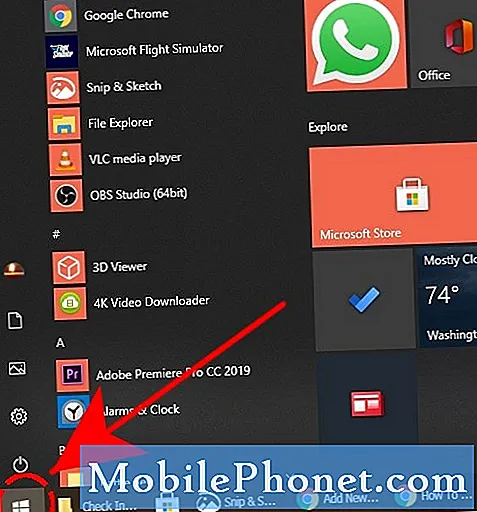
- Въведете „Диспечер на устройства“.

- Изберете Device Manager.

- След като Device Manager се отвори, отидете до Display adapters.

- Щракнете с десния бутон върху вашата графична карта Intel.

- Изберете Актуализиране на драйвера.
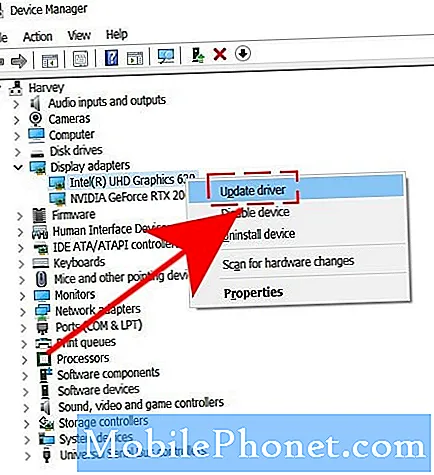
Предложени показания:
- Как да коригирате срива на полета на Microsoft Flight Simulator 2020 на работния плот
- Как да коригирам COD Modern Warfare Dev Грешка 6065 | Компютър | НОВО 2020!
- Как да използвате превключвателя си Nintendo като дистанционно, за да включите телевизора | НОВА 2020
- Как да изпратя заявка за приятелство за Nintendo Switch | НОВО 2020!
Посетете нашия канал TheDroidGuy Youtube за повече видеоклипове и уроци за отстраняване на неизправности.


